b85主板bios
是关于B85主板BIOS的详细说明:

BIOS的作用
BIOS(Basic Input/Output System)是基本输入输出系统,它负责在计算机启动时进行硬件的初始化和自检,以及提供一些基本的系统配置选项,对于B85主板来说,BIOS起到了连接硬件和操作系统的桥梁作用,确保计算机能够正常启动和运行。

进入BIOS的方法
不同品牌的B85主板进入BIOS的按键可能略有不同,但常见的按键有Del键和F2键,一般在开机后,当出现主板品牌logo或提示信息时,按下相应的按键即可进入BIOS设置界面。

BIOS的主要设置选项
| 设置选项 | 说明 |
|---|---|
| Main(主要) | 显示主板的基本信息,如CPU型号、内存容量、硬盘信息等,还可以查看BIOS版本号等 |
| Advanced(高级) | 包含CPU配置、内存配置、PCI-E配置等子菜单,在CPU配置中,可以调整CPU的核心电压、频率等参数;内存配置中,可以设置内存的频率、时序等;PCI-E配置则用于设置显卡等PCI-E设备的相关工作模式 |
| Power(电源管理) | 可设置系统的电源管理模式,如开机时的电源状态、休眠和唤醒的相关设置等 |
| Boot(启动) | 用于设置系统的启动顺序,如从硬盘、光驱、U盘等设备启动,还可以设置快速启动等相关选项 |
| Security(安全) | 包括设置开机密码、TPM安全芯片的相关设置等,以保护系统的安全性 |
BIOS升级
- 升级前准备:首先要确认当前主板的BIOS版本,可以通过进入BIOS界面查看,或者在Windows系统中通过运行msinfo32命令来获取,然后到主板制造商的官方网站上下载对应的最新BIOS文件,并准备一个容量足够且格式化为FAT32的U盘,将下载好的BIOS文件复制到U盘根目录。
- 升级过程:重启电脑,进入BIOS设置界面,找到BIOS升级选项(一般在高级设置或工具菜单中),选择从U盘加载BIOS文件,按照提示完成升级操作,在升级过程中,切勿断电或中断操作,以免造成主板损坏。
常见问题与解答
- 问题:升级BIOS后电脑无法正常启动怎么办? 解答:首先检查BIOS升级过程是否正确,是否完整地写入了新的BIOS文件,如果怀疑升级失败,可以尝试使用主板自带的BIOS恢复功能(如果有),或者重新下载正确的BIOS文件再次进行升级,若仍然无法解决,可能需要联系主板制造商的售后技术支持。
- 问题:如何在BIOS中设置硬盘为第一启动项? 解答:进入BIOS设置界面后,找到“Boot”选项卡,在“Boot Option #1”或类似的选项中,选择你的硬盘设备(通常会显示硬盘的品牌和型号等信息),然后按回车键确认,将其设置为第一启动项。
版权声明:本文由 芯智百科 发布,如需转载请注明出处。






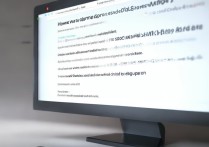
 冀ICP备2021017634号-12
冀ICP备2021017634号-12
 冀公网安备13062802000114号
冀公网安备13062802000114号